- Tác giả Lauren Nevill [email protected].
- Public 2023-12-16 18:57.
- Sửa đổi lần cuối 2025-01-23 15:27.
Minecraft từ lâu đã trở thành một trò chơi đa quốc gia và có rất nhiều game thủ nói tiếng Nga trong số những người hâm mộ có kinh nghiệm của nó. Có rất nhiều người chơi như vậy, bao gồm cả trên các máy chủ của trò chơi. Ở đó, đôi khi ngay cả những người học tốt tiếng Anh (ngôn ngữ gốc của trò chơi) cũng gặp khó khăn trong cách chơi do hiểu nhầm, ví dụ như chữ khắc trên đĩa hoặc trong cuộc trò chuyện. Cách thoát ra trong trường hợp này sẽ là Russification của một tài nguyên nhiều người dùng.
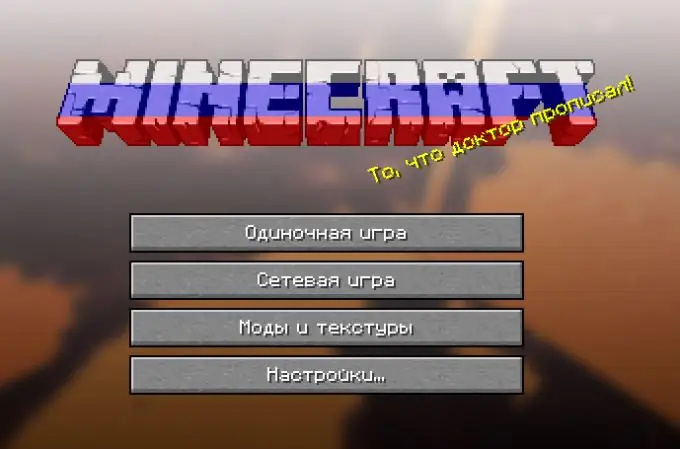
Cần thiết
- - nứt
- - người lưu trữ
- - các plugin đặc biệt
Hướng dẫn
Bước 1
Đôi khi bạn có thể gặp phải một tình huống trong khi chơi trò chơi trên một trong các máy chủ Minecraft, chẳng hạn như khi bạn được yêu cầu lấy một số nguyên liệu hoặc vật phẩm, nhưng tên tiếng Anh của nó lại không được bạn hiểu đầy đủ, điều này cuối cùng dẫn đến sự nhầm lẫn trong trò chơi. Ngoài ra, có lẽ bạn đã ít nhất một lần gặp phải sự bất tiện của việc không thể viết tin nhắn trong cuộc trò chuyện bằng tiếng Nga. Có một bản dịch chính thức của Minecraft sang ngôn ngữ nhà nước Nga, nhưng nó khó hiểu hơn là hữu ích. Nếu bạn muốn loại bỏ các vấn đề về ngôn ngữ trên máy chủ - tốt hơn nên Russify nó.
Bước 2
Hãy thử một trong những cách đơn giản nhất để đảm bảo một nhiệm vụ tương tự được hoàn thành. Mở thư mục gốc của máy chủ bằng trình lưu trữ tương thích.zip và tìm tệp có tên font.txt trong đó. Chọn kiểu mã hóa phông chữ UTF 8 và thay thế văn bản bên trong tài liệu trên bằng một văn bản bao gồm các ví dụ về cách viết các ký tự trong một số ngôn ngữ, bao gồm cả tiếng Nga. Bạn có thể tải xuống văn bản như vậy trong phần tương ứng của nhiều tài nguyên Minecraft đáng tin cậy (ví dụ: Bukkit).
Bước 3
Nếu bạn nhận thấy rằng ngay cả sau đó, máy chủ Minecraft không hiển thị tất cả các tùy chọn ngôn ngữ tiếng Nga (ví dụ: nó không cho phép bạn viết vào cuộc trò chuyện bằng Cyrillic, thay vào đó đưa ra các ký tự khác), hãy thử cài đặt một trong các tùy chọn đặc biệt bổ sung. Ví dụ: ruFix có thể phù hợp với bạn, mã hóa lại máy chủ sang ngôn ngữ mẹ đẻ của bạn. Để cài đặt một tiện ích bổ sung như vậy, trước tiên hãy thả trình cài đặt của nó vào thư mục bổ trợ máy chủ. Khởi động bảng điều khiển sân chơi của bạn và sau đó dừng nó. Mở tài liệu config.yml và đặt mã hóa của nó (đối với Windows, nó là CP866).
Bước 4
Trong trường hợp bạn mong muốn có giao diện máy chủ hoàn toàn bằng tiếng Nga, cho đến khả năng viết bằng ngôn ngữ mẹ đẻ của bạn trong bảng điều khiển, hãy cài đặt tiện ích bổ sung đặc biệt cho ruFix - acularon. Tải xuống tệp lưu trữ cùng với các tệp cài đặt từ bất kỳ tài nguyên đáng tin cậy nào và sao chép hai tài liệu từ thư mục x86 (hoặc x64, nếu bạn có Windows 64-bit) - acularon.exe và ANSI32.dll. Thả chúng vào thư mục gốc của máy chủ. Bây giờ, hãy truy cập tệp.bat khởi chạy tài nguyên trò chơi của bạn và chỉnh sửa một chút nội dung của nó. Trên dòng thứ tư, đầu tiên (trước java) viết acularon và cuối (sau.jar) -nojline.
Bước 5
Để có giải pháp toàn cầu cho vấn đề tạo máy chủ Minecraft bằng ngôn ngữ mẹ đẻ của bạn, hãy tải xuống và cài đặt bất kỳ bản crack máy khách hoặc máy chủ nào phù hợp với phiên bản trò chơi của bạn. Trong trường hợp thứ hai, bạn sẽ nhận được, trong số những thứ khác, một số mod và plugin đã được tích hợp sẵn và hoạt động bình thường bằng tiếng Nga. Trong một số ứng dụng Russified như vậy, bạn thậm chí sẽ tìm thấy khả năng cập nhật lên phiên bản mới nhất của Minecraft (sử dụng lệnh buộc cập nhật). Chọn trong số các chương trình tương tự và phương pháp cài đặt của chúng, những gì có thể chấp nhận được trong trường hợp của bạn.






